Cuando abre Safari en su Macbook o Mac, abre la página web deseada, pero luego prácticamente deja de responder. No puede hacer clic en nada ni navegar por la página. Varios usuarios han visto este problema. Esto puede resultar muy molesto. En esta publicación, destacaremos algunos pasos que pueden ayudarlo con un Safari que no responde en su Macbook.

Este problema puede ocurrir cuando está ejecutando programas de terceros en su Safari, como programas relacionados con Malware. Las Mac generalmente son resistentes y no son susceptibles a ataques de malware.
- El primer paso es salir de la sesión de Safari forzando el cierre de la aplicación. Para forzar el cierre de la aplicación; presione el cmnd + opción + esc llaves juntas. Puedes reiniciar Safari mientras mantienes presionada la tecla Shift.
- Una vez que haya reiniciado Safari mientras presiona la tecla Shift, haga clic en Safari> Preferencias. Vaya a la pestaña Seguridad y asegúrese de que las 3 opciones estén marcadas como se muestra a continuación:
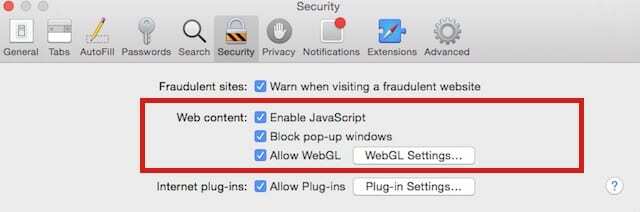
Le recomendamos que sincronice sus listas de lectura y marcadores antes de comenzar a solucionar este problema.
- A continuación, haga clic en la pestaña Avanzado y desplácese hacia abajo para ubicar la opción Desarrollar. Permitirle. Cuando haya habilitado la opción de desarrollo, ahora debería ver Desarrollar en el menú superior de Safari. Haga clic en Desarrollar> Haga clic en caché vacía. El siguiente paso es borrar el historial del navegador haciendo clic en Safari> Borrar historial> Elegir todo el historial. A continuación, Safari> Preferencias> Privacidad> Eliminar todos los datos del sitio web.
- Si tiene problemas para eliminar el caché mediante el paso anterior, abra el Finder y busque Library./Caches/com.apple. Safari / Caches.db y muévalo a la papelera.
- Ahora que ha borrado el historial y la memoria caché del navegador, apague su Macbook y reinicie. Al reiniciar, inicie Safari y pruébelo.
Al reiniciar su Mac, si aún nota el problema de Safari que no responde, es probable que haya una extensión de Safari que está causando estos problemas. Para solucionar este problema, haga clic en Safari> Preferencias de Safari> Pestaña Extensiones. Una vez aquí, verá una lista de extensiones de terceros que ha instalado en su Safari. Puede desactivar la extensión anulando la selección de la casilla de verificación junto a ella.
En nuestra experiencia, esto lleva tiempo si tiene una gran cantidad de extensiones, ya que tendrá que hacerlo una por una para averiguar qué extensión del navegador está causando el problema. Una mejor manera de abordar esto es deshabilitar todas las extensiones del navegador y probar su safari. Si funciona, intente activar una extensión del navegador a la vez y pruebe para localizar la problemática para que pueda eliminarla para siempre.
Para eliminarlo definitivamente, puede utilizar el Desinstalarjunto a la extensión del navegador.
El otro problema que se ha informado junto con esto es en torno a la búsqueda inteligente de Safari. Safari Smartsearch no funciona. Cuando ingresa algo en el campo de búsqueda inteligente, tampoco responde. Para resolver el problema, le sugerimos que desactive las Sugerencias de Safari y reinicie su Safari.
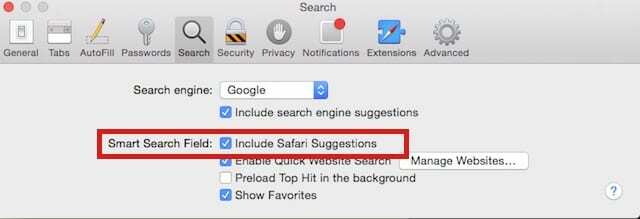
Esperamos que los pasos anteriores hayan ayudado a solucionar su problema de Safari. Si aún tiene desafíos, consulte nuestras guías detalladas de solución de problemas de Safari en el sitio.

Obsesionado con la tecnología desde la llegada temprana de A / UX a Apple, Sudz (SK) es responsable de la dirección editorial de AppleToolBox. Tiene su base en Los Ángeles, CA.
Sudz se especializa en cubrir todo lo relacionado con macOS, habiendo revisado docenas de desarrollos de OS X y macOS a lo largo de los años.
En una vida anterior, Sudz trabajó ayudando a compañías Fortune 100 con sus aspiraciones de transformación empresarial y tecnológica.